Mac
- 1. Popolari Social Media su Mac+
- 2. Suggerimenti per la registrazione su Mac+
-
- 2.1 I migliori 8 registratori per le chiamate FaceTime e Skype per Mac
- 2.2 Come registrare un webinar su Mac con 10 soluzioni efficaci
- 2.3 Gli 11 migliori metodi per registrare podcast su Mac
- 2.4 Come registrare facilmente una riunione Zoom su Mac
- 2.5 I 10 migliori registratori audio per Mac da non perdere nel 2021
- 2.6 Semplici passaggi per registrare lo schermo su Mac con QuickTime
- 2.7 Le 8 migliori soluzioni facili per registrare l'audio su Mac
- 2.8 Come registrare facilmente un podcast su Mac
- 2.9 Milgiori Registratori Gratuiti con Webcam per Mac del 2021
- 2.10 Qual è la Migliore Webcam per Mac nel 2020?
- 3. Modifica foto e video su Mac+
-
- 3.1 Top 10 Software di Video Editing per Mac
- 3.2 7 Veloci Soluzioni per Convertire da HEIC in JPG su Mac
- 3.3 Come convertire PNG in JPG su Mac in 3 modi diversi
- 3.4 3 modi per convertire TIFF in JPEG su Mac
- 3.5 Top 8 Metodi per Modificare MP4 su Mac
- 3.6 11 Top Editor di Foto per Mac che Dovresti Conoscere
- 3.7 3 metodi semplici per importare foto da GoPro a Mac
- 3.8 I migliori creatori di GIF per Mac nel 2021
- 3.9 Convertitore WebM per Mac: Come Convertire MP4 in Webm su Mac
- 3.10 Come Ritagliare un'Immagine su Mac in 6 Modi Efficaci
- 4. Modifica audio su Mac+
- 5. Altri suggerimenti e trucchi+
-
- 5.1 Come masterizzare ISO su DVD su Mac
- 5.2 Masterizzatori Mac DVD Gratuiti
- 5.3 Come Connettere una Videocamera al Mac con Facilità
- 5.4 Come convertire AVI in MP4 Mac con qualità originale
- 5.4 Top 4 dei Trimmer per MP3 su Mac nel 2021
- 5.6 I 15 Migliori Giochi per Mac nel 2021
- 5.7 Come Copiare un CD su Mac con dei Semplici Passaggi nel 2021
- 5.8 Il Metodo più Veloce per Conoscere Tutto riguardo macOS 11 Big Sur
- 6. Suggerimenti per la riproduzione di video+
10 Migliori Convertitori Video Gratuiti per Mac per Convertire Video Gratuitamente
Parte 1. 10 Convertitori Video Gratuiti per utenti Mac (macOS 10.14 incluso)
Esistono molti casi in cui bisogna convertire formati file video, ad esempio per vederli su altri apparecchi, per condividerli in rete, per caricarli su YouTube, per cambiarne le dimensioni e altri motivi. In tutti questi casi e in molti altri, serve un buon convertitore video. Così, se hai un computer con sistema operativo Mac e cerchi una soluzione gratuita, qua di seguito trovi elencati i migliori convertitori video gratuiti per Mac.
- Wondershare UniConverter per Mac
- Handbrake per Mac
- Any Video Converter per Mac
- QuickTime
- DivX Video Converter
- Media Coder
- FFmpegx
- MPEG Streamclip
- Apowersoft Free Mac Video Converter
- Miro Video Converter Free
1. Wondershare UniConverter per Mac
È senz'altro uno dei migliori convertitori video per Mac, compatibile con le versioni OS X 10.6-10.10. Con questo programma ricco di funzioni puoi convertire tutti i formati popolari, come MP4, AVI, FLV e altri in formati compatibili con apparecchi iOS, come iPhone, AppleTV, iPad, Apple Generic e altri. I file convertiti con questo programma sono di ottima qualità e la velocità di conversione è alta. Questo convertitore video gratuito per Mac permette anche di scaricare video da YouTube, per poterli convertire nei formati desiderati. Sono disponibili anche delle funzioni di modifica di base.
![]()
Puoi scaricare e provare gratis Wondershare Uniconverter da qui:
Ecco un breve video tutorial su come convertire formati video tramite Uniconverter:
 Wondershare UniConverter
Wondershare UniConverter
Il Tuo Convertitore e Strumento Video Completo

- Converte video in oltre 1000 formati, come AVI, MKV, MOV, MP4, ecc.
- Converte video in formati pronti per quasi tutti i dispositivi.
- Velocità di conversione 30 volte superiore agli altri convertitori comuni.
- Modifica, migliora e personalizza di tuoi video, con funzioni come taglio, ritaglio, aggiunta sottotitoli e altro.
- Sistemi operativi supportati: mac OS 10.15 (Catalina), 10.14, 10.13, 10.12, 10.11, 10.10, 10.9, 10.8, 10.7, 10.6, Windows 7 64-bit e successivi.
2. Handbrake per Mac
Handbrake per Mac è un altro convertitore per Mac ampiamente usato e gratuito, che supporta una serie di formati di input. È un programma multi-piattaforma, compatibile con Mac, Windows e Linux. Con questo software potrai convertire i tuoi video in MP4, M4V, MPG, MKV e in altri formati popolari. Oltre a conversioni di discreta qualità, Handbrake supporta anche funzioni avanzate, come l'aggiunta di sottotitoli, l'aggiunta di tracce audio, l'impostazione e la modifica del frame-rate, la modifica della codifica video, la regolazione dei capitoli e altre. Ci sono anche dei formati pronti per comodità.
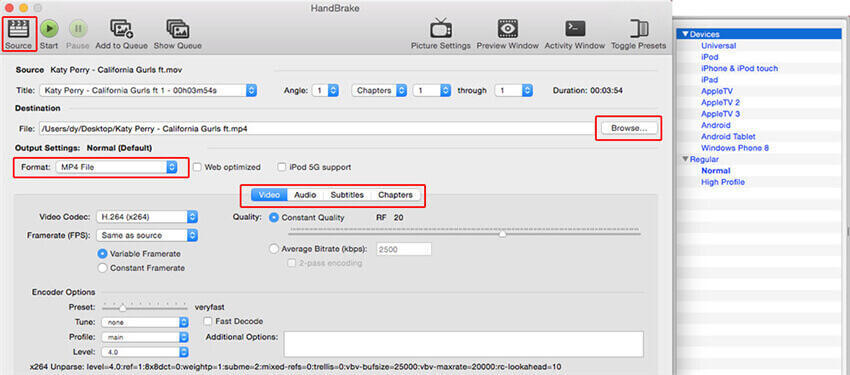
Esistono vari pro e contro collegati all'uso di questo programma.
Pro:
- Lunga serie di formati supportati per convertire quasi tutti i tipi di file
- Funzioni di controllo avanzate
- Formati pronti per conversioni rapide
Contro:
- Design spartano
- Richiede tempo lavorare con le impostazioni
- L'anteprima live supporta solo quattro minuti
3. Any Video Converter per Mac
Questo software con interfaccia semplice è uno dei migliori strumenti di conversione video. Questo programma supporta oltre 60 formati di input, inclusi 4k, per poter convertire tutti i tipi di file. Per elaborare più file insieme, è disponibile anche la conversione in blocco. Formati di output definiti dall'utente consentono di velocizzare la conversione. Il programma è in grado di estrarre file audio dai tuoi video. I video da YouTube e Google possono essere scaricati direttamente e convertiti nei formati desiderati, semplicemente copiandone il link.
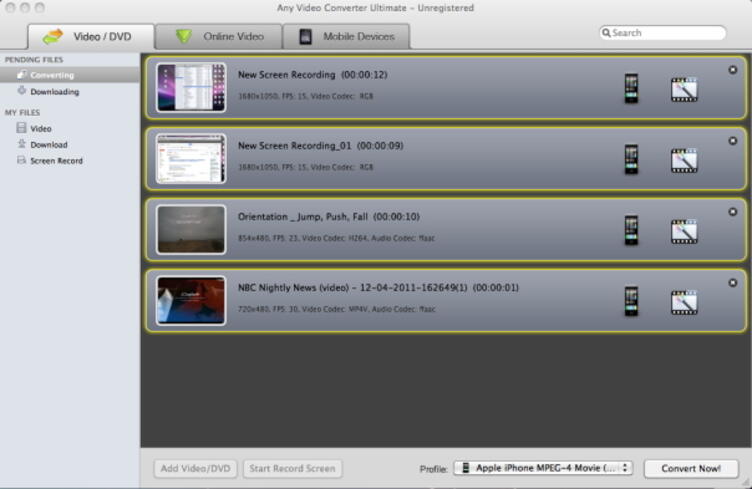
Pro:
- Buona qualità di conversione video
- Scarica video da YouTube e Google
- Lunga serie di formati supportati
Contro:
- Conversione lenta
- Il programma tenta di installare altro software nel processo di setup
4. QuickTime
QuickTime è il lettore video integrato del Mac, con funzioni multiple, tra cui anche la conversione video. Usando QuickTime non serve scaricare o installare altro software perché questo programma è già esistente nel sistema. La conversione video è semplice e rapida con questo convertitore video gratuito per Mac.
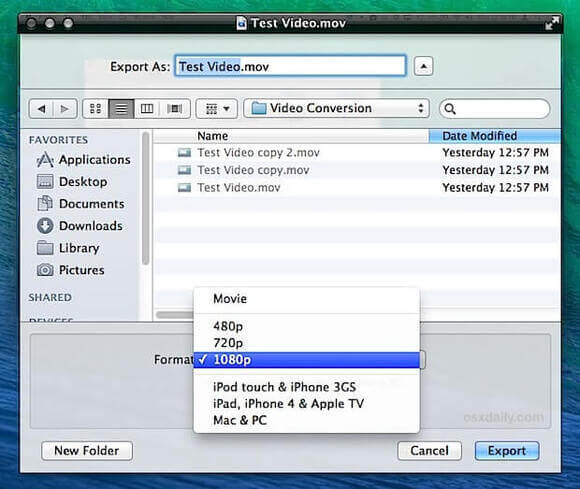
Pro:
- Già installato nel Mac non serve scaricare e installare altro software
- Interfaccia semplice con funzioni facili da usare
- Consente di scegliere tra diverse risoluzioni
Contro:
- Non converte in blocco
- Supporto codifiche limitato
- Funzioni limitate rispetto ad altri programmi
5. DivX Video Converter
Ecco un altro convertitore gratuito popolare per Mac, che supporta un buon elenco di formati di input e output. Il programma offre anche alcuni strumenti di editing, per poter modificare i video prima della conversione. Oltre a elaborare file sul tuo computer, si possono aggiungere e convertire file da dischi Blu-ray. Il programma supporta anche Google Drive e DropBox. C'è anche la versione Windows di questo software.
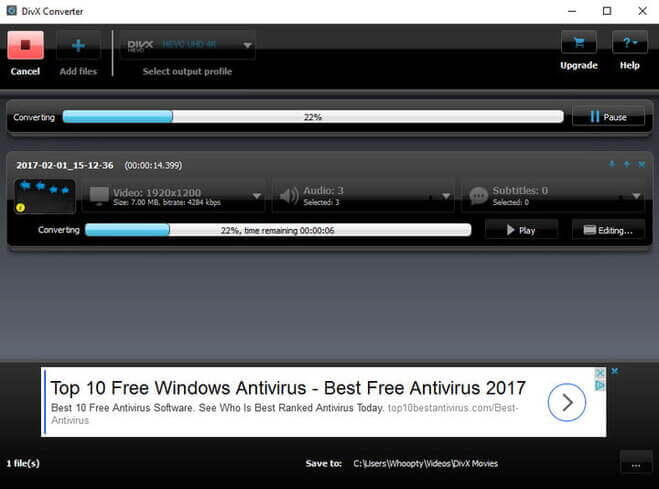
Pro:
- Interfaccia semplice da usare
- Permette di impostare la risoluzione, le proporzioni, il bit rate e altri parametri del file
- Ha un buon numero di opzioni predefinite
Contro:
- Spinge per l'aggiornamento alla versione premium a pagamento
- A volte il programma si blocca
6. Media Coder
Anche questo è uno strumento di conversione ricco di funzioni, che funziona su Windows, Mac e Linux. Con questo programma, potrai convertire tutti i tipi di video in una serie di formati diversi. È supportata anche la conversione in blocco di più file insieme. Il software supporta le tecnologie CUDA, NVENC e QuickSync per una conversione veloce. C'è anche l'opzione di regolazione del bit rate e di altri parametri del file.
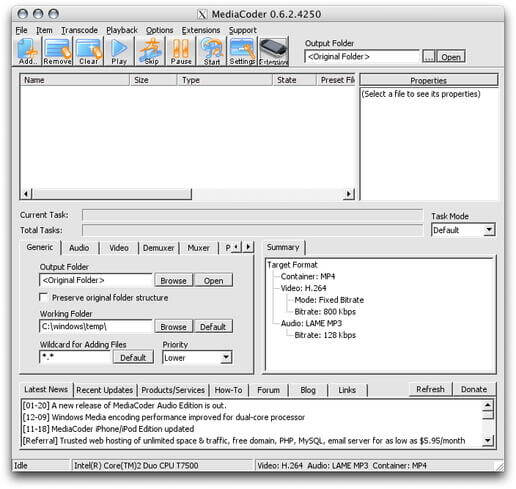
Pro:
- Velocità di conversione alta mantenendo alta qualità
- Permette di impostare la conversione video in tonalità di grigi e quarter-pixel
- Impostazione bitrate per video e audio del file
Contro:
- Le funzioni sono rivolte più a utenti esperti in informatica, quindi non molto intuitive per i nuovi utenti
- Troppi pulsanti di download nella pagina di download del software
7. FFmpegx
Un altro convertitore video gratuito per Mac che permette conversioni di buona qualità è FFmpegx. Questo programma è basato su una collezione di strumenti UNIX che lo rendono un programma flessibile ma anche potente. L'interfaccia del programma è molto intuitiva, basta trascinare e rilasciare i file, quindi è un software adatto a tutti i tipi di utenti. FFmpegx supporta una lunga serie di formati e permette anche di personalizzare i file con diversi strumenti. La velocità di conversione del programma è abbastanza alta. Esiste anche un convertitore di sottotitoli con OCR con la funzione di formato testo da VOB a SRT.
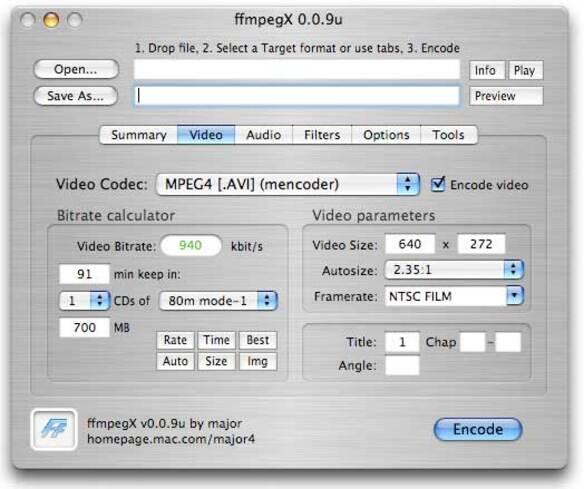
Pro:
- Supporta quasi tutti i formati video più popolari e diffusi
- Consente di personalizzare i video con funzione come ritaglio automatico, strumenti video, calcolatore bitrate e altri
- Interfaccia semplice "drag&drop"
Contro:
- Non molto intuitivo e semplice per i principianti
- La documentazione ufficiale è difficile e confusa
8. MPEG Streamclip
Se cerchi un convertitore video semplice da utilizzare, MPEG Streamclip è la soluzione giusta. Per usare questo software basta trascinare i file sull'interfaccia e scegliere il formato di output desiderato. Questo programma permette di personalizzare il video con strumenti diversi prima della conversione. Oltre a convertire, questo software si può usare anche per vedere i file, per modificarli in file muxed/demuxed.
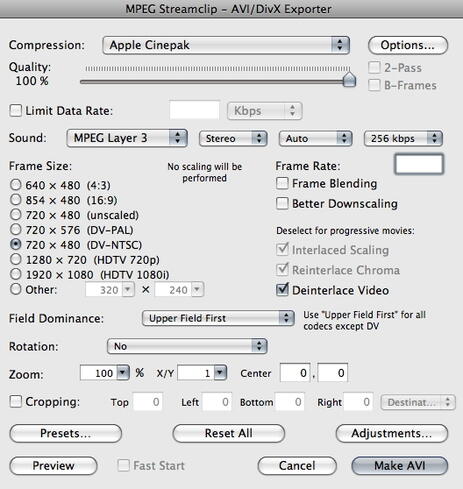
Pro:
- Semplice da capire e da utilizzare
- Lunga serie di formati supportati
- Permette di modificare i video usando funzioni come taglia, copia, incolla e ritaglia
Contro:
- Il design non è molto impressionante
9. Apowersoft Free Mac Video Converter
Apowersoft Free Online Video Converter è un altro nome importante nella classifica dei migliori convertitori video gratuiti per Mac. Questo programma converte i tuoi file nel formato che desideri ad alta velocità. È un software compatibile con tutti i tipi di computer Mac fissi e portatili, funziona con quasi tutti i tipi di browser, inclusi Safari, FireFox, Chrome e altri. Si possono modificare bitrate, frame rate, risoluzione video, sample rate, canali e bit rate audio.
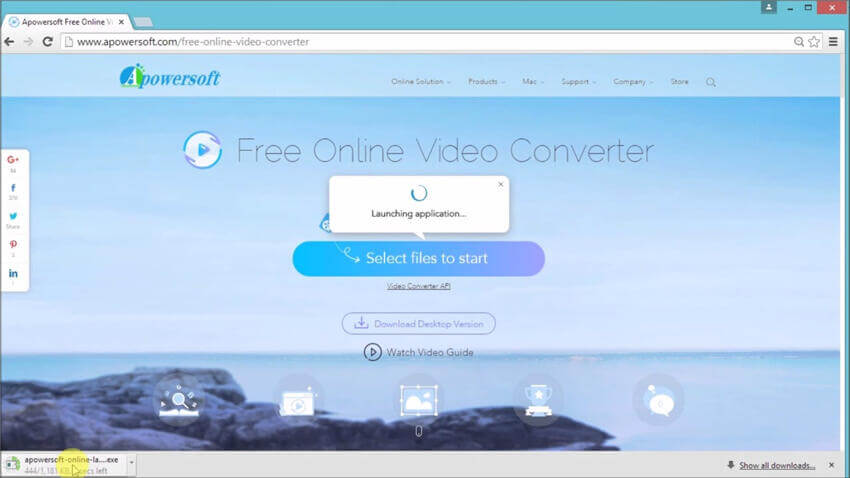
Pro:
- Semplice da capire e da utilizzare
- Supporta tutti i formati più comuni
- Non richiede alcun processo di impostazione e si può utilizzare online
Contro:
- Dipende dalla connessione a Internet
10. Miro Video Converter Free
Miro è un altro strumento di conversione video per Mac, gratuito e open-source. Con questo programma si possono convertire tutti i tipi di video in WebM, MP4 oppure OGG Theora. Il programma permette anche di convertire i tuoi file in formati adatti alla riproduzione su apparecchi Android, iPad e iPhone. Tra le altre funzioni supportate ci sono il ridimensionamento e la conversione in blocco. Esiste anche una versione di questo software per Windows.
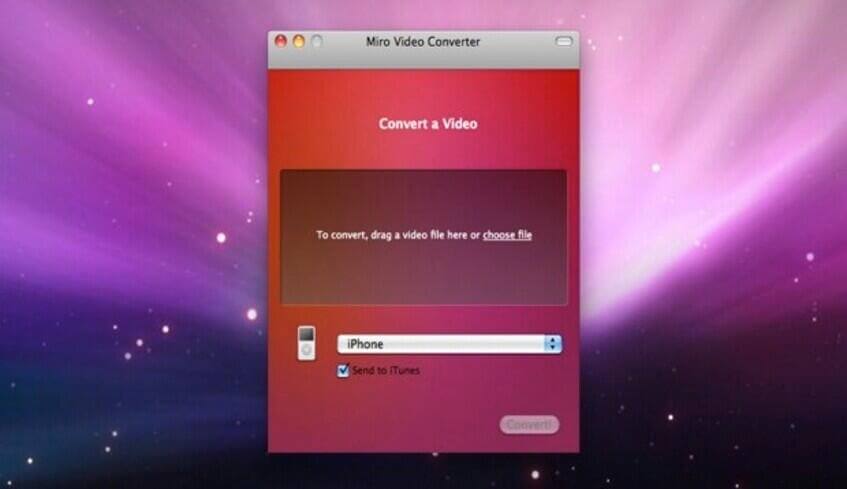
Pro:
- Open-source e gratuito
- Interfaccia semplice da usare
Contro:
- Formati di output limitati
- Funzioni di editing video limitate
Parte 2. Come convertire video su Mac
Se stai cercando un convertitore video completo per Mac con la migliore qualità di output video, la conversione più rapida e il maggior numero di formati supportati, Wondershare UniConverter sarà senz'altro la tua scelta. La sua versatilità ti lascerà senz'altro sbalordito!
Passaggi per convertire video con Wondershare UniConverter per Mac:
Passo 1 Avvia Wondershare Free Video Converter e Importa File Video.
![]()
Puoi scaricare e provare gratis Wondershare Uniconverter da qui:
Una volta installato Wondershare Uniconverter per Mac sul tuo computer, avvia il programma. Scegli la scheda Convertitore, puoi aggiungere i file o trascinare i File in Uniconverter dal tuo Mac..
![]()
Passo 2 Scegli Formato di Output.
I video aggiunti sono visualizzati come miniature nell'interfaccia del programma, con dettagli sul file come dimensioni, formato, ecc. Scegli il formato in cui vuoi convertire i tuoi video, cliccando l'icona a tendina di fianco a Converti i file a: vai a Video e scegli il formato e la risoluzione.
![]()
Passo 3 Converti Video sul Mac.
Nella scheda Output, scegli la destinazione sul Mac in cui vuoi salvare i file convertiti. Infine, clicca Converti Tutto per avviare la conversione dei video.
![]()
Guarda il tutorial video per convertire facilmente video usando Wondershare Video Converter per Mac
Schermate di Wondershare UniConverter per Mac (Wondershare Video Converter Ultimate per Mac):
1. Converte video in oltre 1000 formati video/audio tra cui formati pronti per apparecchi o altri software di modifica.
2. Modifica video prima della conversione, taglia/ritaglia, aggiunge sovrimpressione/sottotitoli, applica effetti e regola audio.
3. Scarica video da YouTube, Netfix e da altri 10.000 siti di condivisione video.
4. Registra lo schermo con il registratore schermo integrato.
5. Masterizza video su dischi DVD o Blu-ray con molti modelli gratuiti.
6. Trasferisce i video convertiti o scaricati su qualunque apparecchio iOS o Android.
7. Strumento video versatile, fissa metadata multimediali, crea GIF, converte Realtà Virtuale, copia DVD, ecc.
